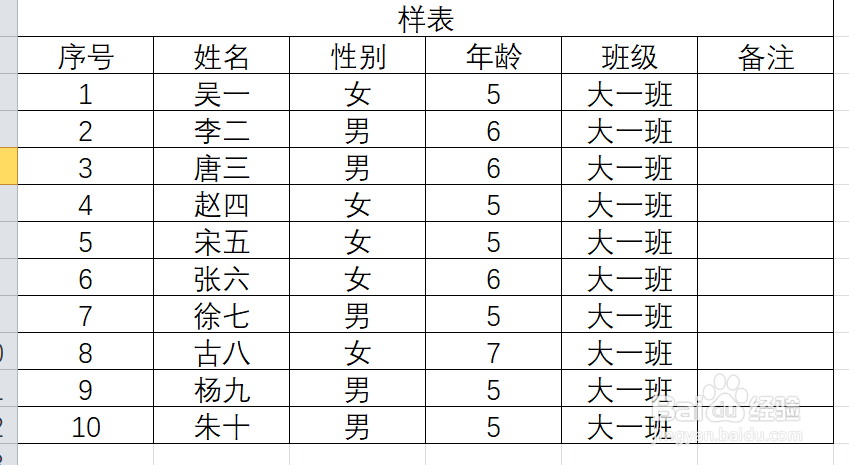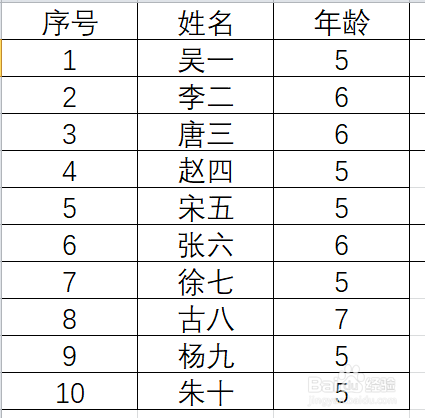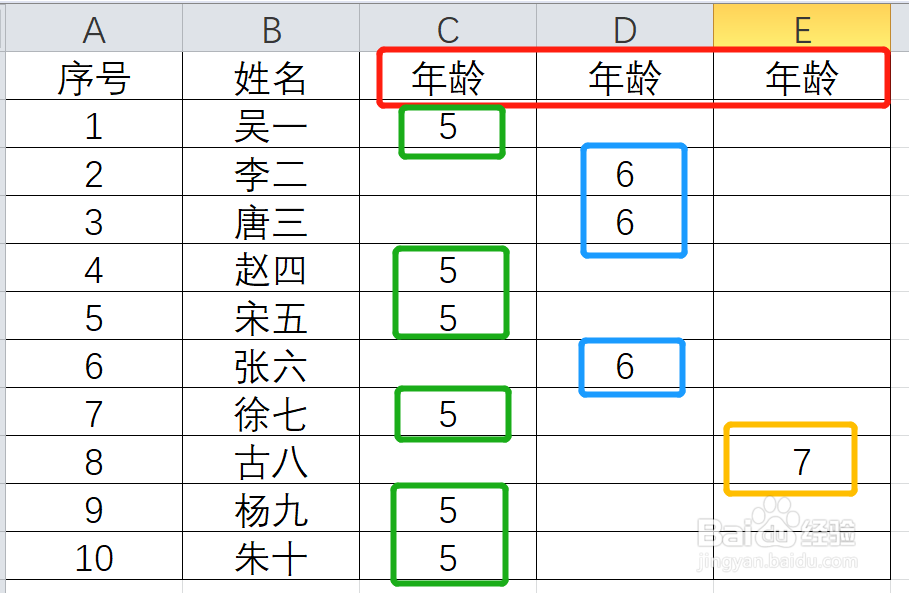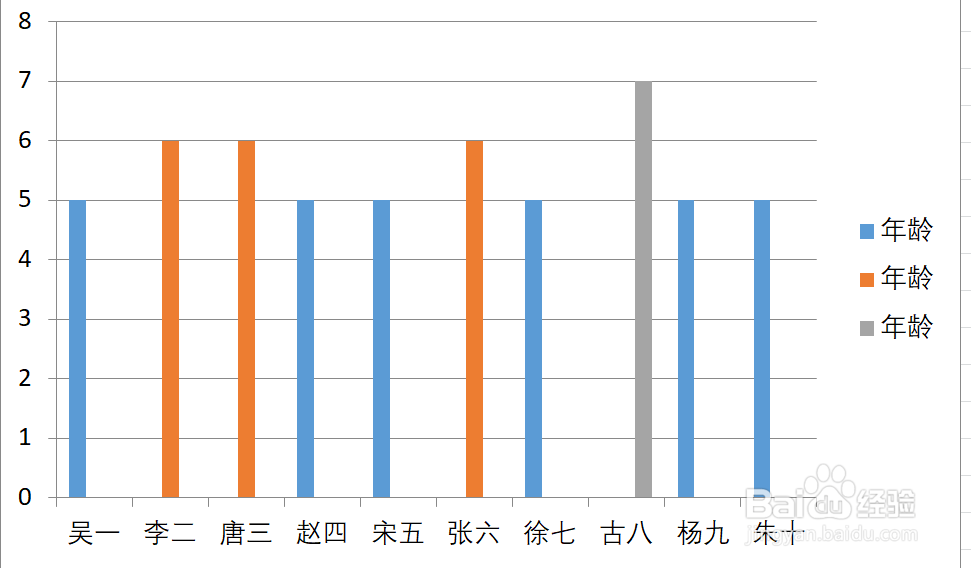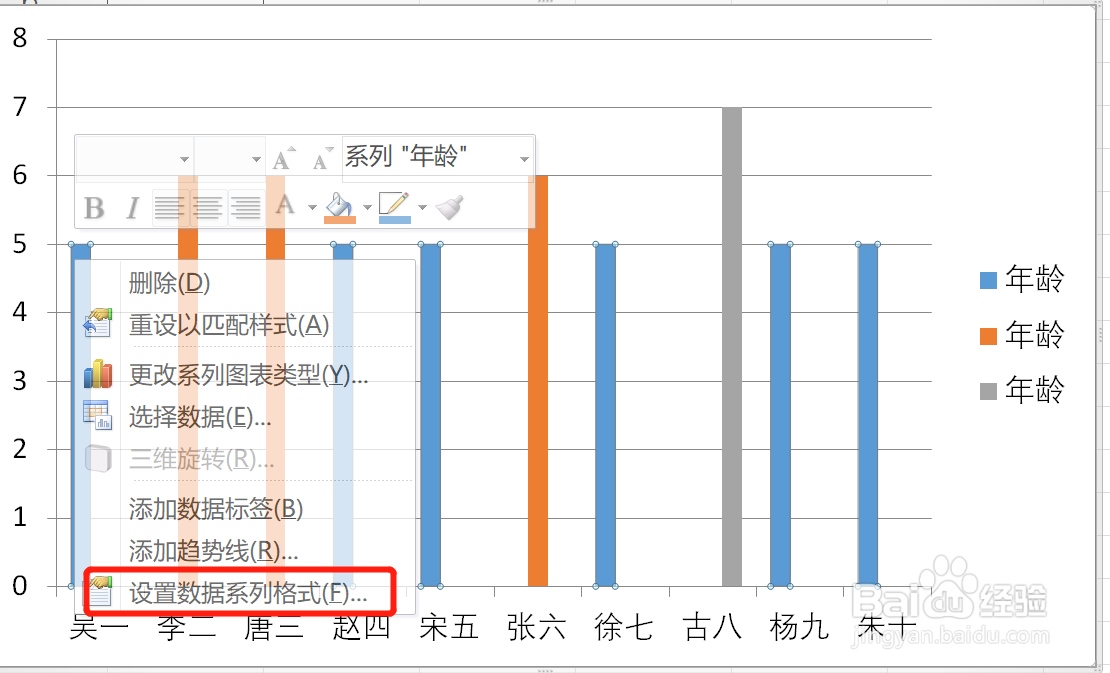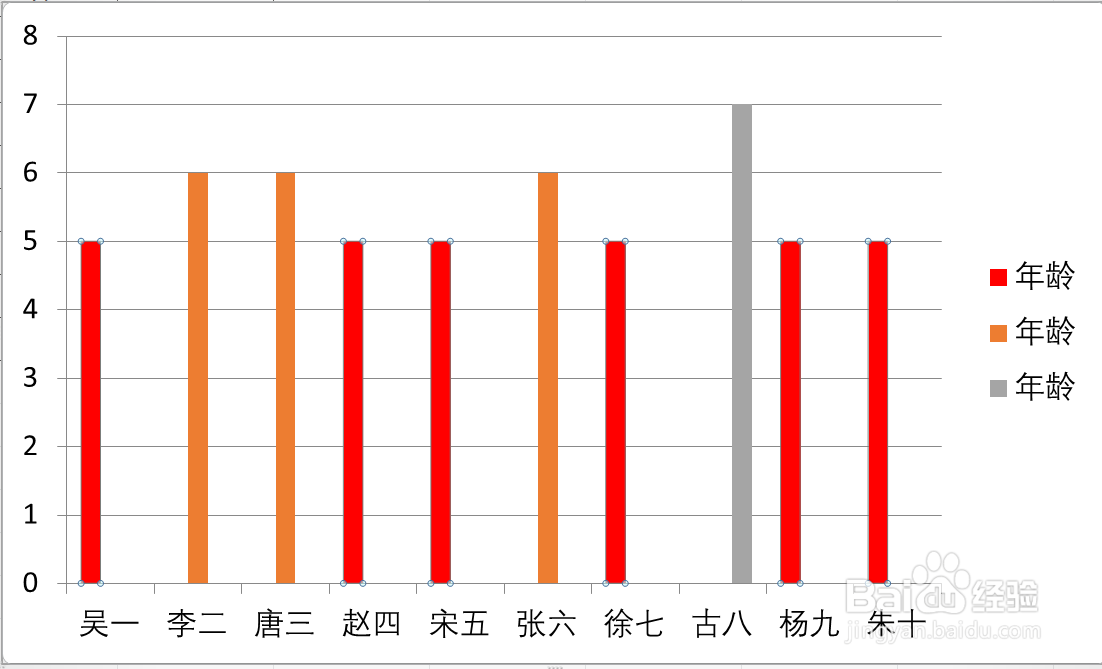如何快速批量改变柱状图颜色
1、如图样表中,需要按不同年龄生成不同颜色的柱状图。
2、为便于操作,建议将表格全部复制,删除多余内容,仅保留柱状图需显示的内容列,如图。
3、因需要根据不同年龄段区别生成柱状图,样表中年龄段分别射击5岁、6岁、七岁。将表格中年龄列按不同年龄分别设为3列,行名称均为【年龄】。如图
4、按住鼠标左键不松,框选需要显示的全部内容。点击工具栏【插入】按钮,插入【柱状图】。
5、生成柱状图,不同年龄段分别为不同颜色。【柱状图】按钮下方小三角可以选择柱状图形式。
6、此处以5岁为例,鼠标左键单击一下蓝色的柱,显示已框选全部蓝色柱,鼠标右击,选择【设置数据点格式】。
7、点击【填充】,选择【纯色填充】,选择希望更换后的颜色。关闭确定,5岁的蓝色柱全部更换为红色。
声明:本网站引用、摘录或转载内容仅供网站访问者交流或参考,不代表本站立场,如存在版权或非法内容,请联系站长删除,联系邮箱:site.kefu@qq.com。
阅读量:47
阅读量:29
阅读量:40
阅读量:77
阅读量:37